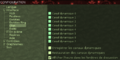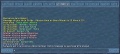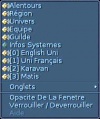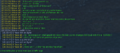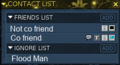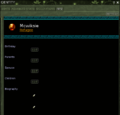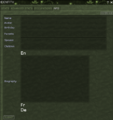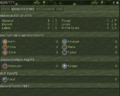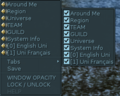Utilisateur:Amosys/Brouillons/Manuel de l'utilisateur/Ch 1 Contrôles de l'interface utilisateur : Différence entre versions
De EncyclopAtys
m |
m |
||
| (4 révisions intermédiaires par le même utilisateur non affichées) | |||
| Ligne 1 : | Ligne 1 : | ||
{{Trad|DE=|EN=Controls on the User Interface|ES=|FR=Utilisateur:Amosys/Brouillons/Manuel de l'utilisateur/Ch 1 Contrôles de l'interface utilisateur|RU=}} | {{Trad|DE=|EN=Controls on the User Interface|ES=|FR=Utilisateur:Amosys/Brouillons/Manuel de l'utilisateur/Ch 1 Contrôles de l'interface utilisateur|RU=}} | ||
| + | |||
| + | Voir cette [https://en.wiki.ryzom.com/wiki/File%3AIdentity_INFO_2019-06-07.png gallery] à trad ici | ||
== Gallery == | == Gallery == | ||
| − | |||
<gallery> | <gallery> | ||
| − | + | FR IG config chat save.png|Configuration du Chat | |
| + | FenêtreDiscussion.jpg|Des canaux selon la faction (v3), couleurs selon les canaux | ||
| + | CanauxUtilisateur.jpg|Le menu du canal utilisateur, pour filtrer dans Utilisateur les autres canaux voulus | ||
| + | Chat user menu.png|Pour ouvrir le menu du canal utilisateur: aller après le dernier nom de canal faire un clic droit | ||
| + | Milles2.png|Parler sur Silan à un PNJ (donneur de Mission Forage), fenêtre des Missions: '''J''' | ||
| + | Taille police chat.png|Changer la taille de la police dans le chat | ||
Deux barres de mains hor 2019-06-08.png|Deux barres de mains horizontales (et menu) | Deux barres de mains hor 2019-06-08.png|Deux barres de mains horizontales (et menu) | ||
| − | |||
| − | |||
| − | |||
| − | |||
Task-bar Hori small 2019-06-07.png|La Barre des Taches a maintenant 4 thèmes, ici en petit | Task-bar Hori small 2019-06-07.png|La Barre des Taches a maintenant 4 thèmes, ici en petit | ||
Mooving chat window 2019-06-07.png|Pour déplacer la fenêtre, chercher à montrer la bordure (souris vers le bord de la fenetre), et glisser | Mooving chat window 2019-06-07.png|Pour déplacer la fenêtre, chercher à montrer la bordure (souris vers le bord de la fenetre), et glisser | ||
Mooving chat window locked 2019-06-07.png|Si la bordure n’apparaît pas, alors essayer de la déverrouiller (image suivante) | Mooving chat window locked 2019-06-07.png|Si la bordure n’apparaît pas, alors essayer de la déverrouiller (image suivante) | ||
| + | FR IG config chat save.png|Configuration du chat | ||
| + | </gallery> | ||
| + | |||
| + | |||
| + | de la v EN | ||
| + | <gallery> | ||
| + | Contact list ex 2019-06-07.png|La nouvelle liste de contacts | ||
| + | |||
| + | Identity INFO 2019-06-07.png|Identité Info | ||
| + | Identity INFO change 2019-06-07.png|Ecrire sa bio dans Identité Info | ||
| + | Identity Advanced Stats 2019-06-07.png|Identité Stats Avancées: nation faction points, ranger/marauder, PvP points, (RRP) | ||
Chat locked to unlock 2019-06-07.png|Un clic droit dans l'espace vide (à droite du nom du dernier canal de chat) ouvre le menu pour le déverrouiller | Chat locked to unlock 2019-06-07.png|Un clic droit dans l'espace vide (à droite du nom du dernier canal de chat) ouvre le menu pour le déverrouiller | ||
Chat user right clic menu 2019-06-07.png|Avec USER actif, on ne peux voir que ce qui nous intéresse, en choisissant ce qu'on y montre ou pas: sur l'espace vide juste après le dernier nom de canal, un clic droit montre les filtres '''précédés d'une icône jaune''': y dé-sélectioner ce qu'on ne veux plus voir sur le canal USER). A ne pas confondre avec les case à cocher, sous Tabs, qui permettent d'ajouter/retirer des canaux de la fenêtre Chat). Save pour sauver ses canaux dynamiques dans un fichier (channels_nomperso.xml sous le dossier save). | Chat user right clic menu 2019-06-07.png|Avec USER actif, on ne peux voir que ce qui nous intéresse, en choisissant ce qu'on y montre ou pas: sur l'espace vide juste après le dernier nom de canal, un clic droit montre les filtres '''précédés d'une icône jaune''': y dé-sélectioner ce qu'on ne veux plus voir sur le canal USER). A ne pas confondre avec les case à cocher, sous Tabs, qui permettent d'ajouter/retirer des canaux de la fenêtre Chat). Save pour sauver ses canaux dynamiques dans un fichier (channels_nomperso.xml sous le dossier save). | ||
| + | |||
</gallery> | </gallery> | ||
Version actuelle datée du 22 juin 2019 à 20:08
Voir cette gallery à trad ici
Gallery
de la v EN
Avec USER actif, on ne peux voir que ce qui nous intéresse, en choisissant ce qu'on y montre ou pas: sur l'espace vide juste après le dernier nom de canal, un clic droit montre les filtres précédés d'une icône jaune: y dé-sélectioner ce qu'on ne veux plus voir sur le canal USER). A ne pas confondre avec les case à cocher, sous Tabs, qui permettent d'ajouter/retirer des canaux de la fenêtre Chat). Save pour sauver ses canaux dynamiques dans un fichier (channels_nomperso.xml sous le dossier save).